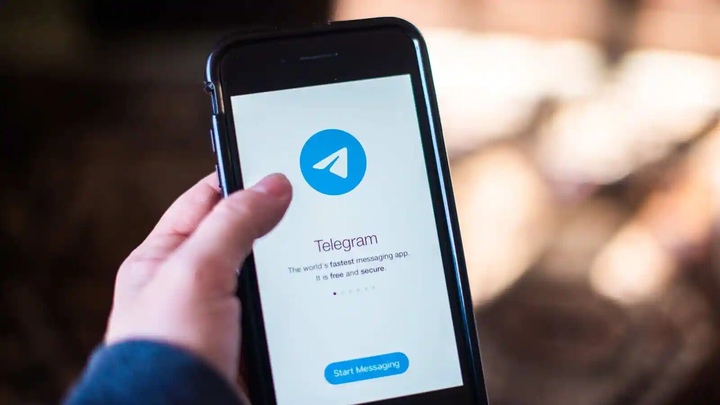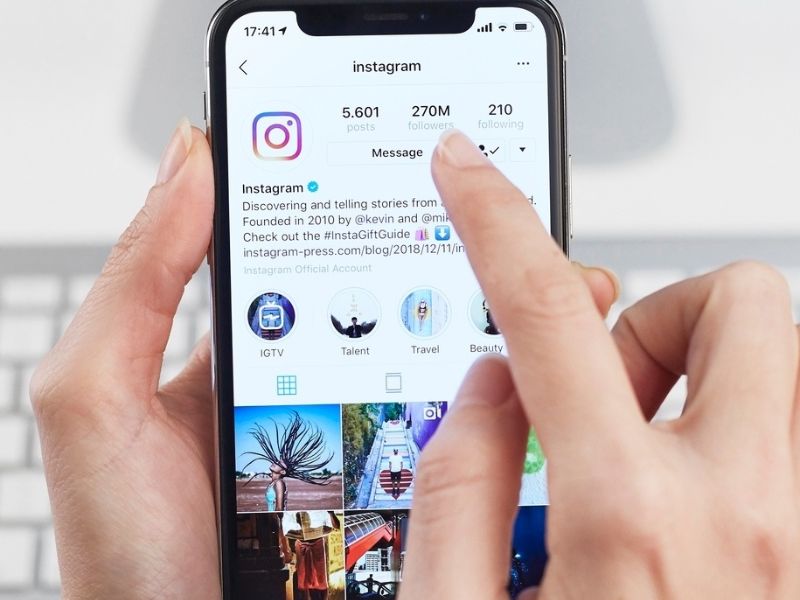12 Tips sử dụng Whatsapp trên Android – có thể bạn chưa biết! (Phần 1)
Whatsapp – một trong những ứng dụng nhắn tin và gọi thọai phổ biến nhất, bạn có đang sử dụng nó? Nếu có thì hãy theo dõi bài bên dưới để biết thêm 12 “mẹo” nhỏ giúp việc sử dụng Whatsapp trở nên tiện lợi hơn nhé.
A. Những Tips hữu ích về Bảo Mật:
1. Ẩn thông tin “Lần truy cập cuối” (Last Seen)
Đôi khi bạn không muốn tất cả mọi người trong danh sách bạn bè đều nhìn thấy thời gian bạn truy cập gần nhất trên Whatsapps, hãy ẩn nó!
Truy cập “Cài đặt” (Settings – góc phải phía trên) – Chọn “Tài Khoản” (Account)
Chọn “Bảo Mật – Privacy” – và “Lần truy cập cuối” (Last seen).
Chỉ cần chọn “Nobody” vậy là xong rồi.
2. Ẩn “Hình ảnh đại diện” – Profile Photo và “Trạng thái” – Status
Cũng trong tuỳ chỉnh “Bảo mật” trên, chọn mục Hình ảnh đại diện – và cũng chọn Nobody.
Tương tự như đối với “Trạng thái” (Status)
3. Chặn người dùng.
Nếu bạn thường xuyên nhận tin nhắn không mong muốn từ người nào đó, bạn hoàn toàn có thể chặn người dùng này!
Từ màn hình “Bảo Mật” – Privacy – Chọn “Danh sách chặn” (Block Contacts) sau đó chọn người dùng bạn muốn chặn.
Lưu ý: bạn cần lưu thông tin người dùng trên máy trước khi cho vào danh sách chặn.
4. Không hiển thị trạng thái “Đã Đọc”
Không giống như Messenger của Facebook hay Viber – Whatsapp cho phép bạn chọn không hiển thị trạng thái “Đã đọc” (Read Receipts) khi nhắn tin.
Tuy nhiên, có đi thì có lại, nếu bạn chọn cách không hiển thị này, bạn cũng sẽ không nhận được hiển thị trạng thái người khác có đọc được tin nhắn của bạn hay không.
5. Thay đổi điện thoại.
Nếu bạn thay đổi điện thoại nhưng vẫn muốn giữ nguyên danh sách địa chỉ liên lạc cũng như lịch sử chat – Chọn “Change Number” và bấm số điện thoại mới của bạn vào là xong!
B. Những Tips hữu ích cho “Nhắn tin và gọi thoại”
6. Tắt tự động tải về các tập tin (hình ảnh/videos…)
Việc tự động tải về hình ảnh thì không vấn đề gì, nhưng tưởng tượng khi bạn đang sử dụng data roaming hoặc 3G mà bạn bè lại gửi video xem nào! Tốn không ít dung lượng đâu nhé.
Bạn chỉ cần vào “Nhắn tin và gọi” (Chats and Calls) – Chọn “Tự động tải về” (Media auto-download) và chọn các lựa chọn thích hợp cho mỗi khi sử dụng các kết nối mạng khác nhau.
Cùng chờ đợi Phần 2 ở bài post sau nhé!